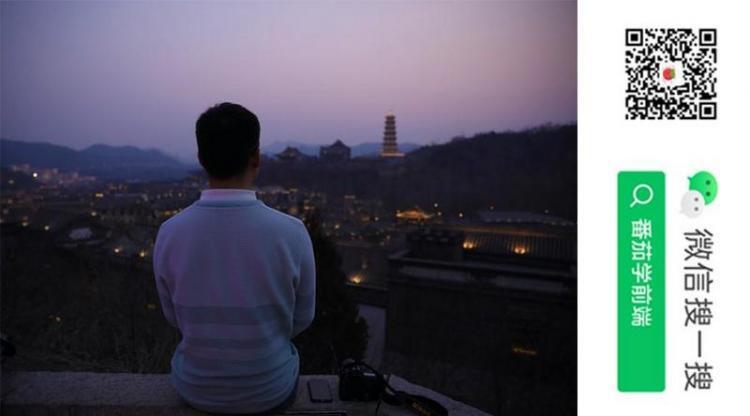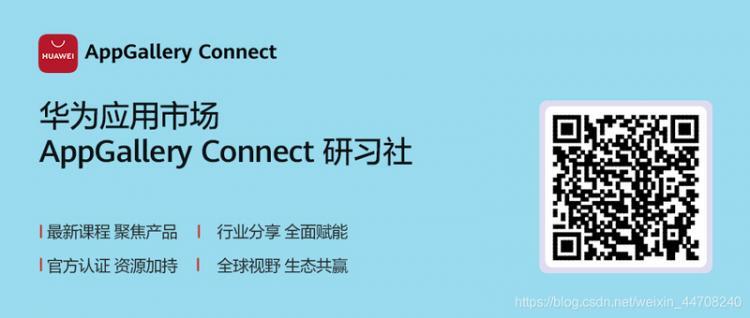如何禁用手机上的触摸屏输入(安卓手机和iPhone)
随着显示技术的改进,触摸屏的灵敏度也在提高。但是触摸屏显示器很容易被意外点击。由于现在几乎所有的移动设备都使用触摸屏而不是物理按键,因此老年人和孩子可能会发现自己造成了意外输入。
但是您知道您可以暂时禁用移动设备上的触摸屏控件吗?
为什么你可能会锁定你的触摸屏
无意中与手机互动令人沮丧。这也是每个人不时发生的事情。
例子包括:
- 观看视频时,意外触摸暂停或退出
- 当您听音乐时,曲目暂停或跳过
- 当您的手机安装在仪表板上进行地图导航时,会干扰 GPS 显示
- 孩子们乱弄手机设置而不是看视频或玩游戏
- 录制视频暂停或停止
- 幽灵触摸问题
最后两点值得进一步探讨。
幽灵之触和水
过去,有些手机一直受到重影问题的困扰。这是一个触摸屏问题,屏幕会响应您实际上没有进行的触摸。此类问题会使您的智能手机体验非常烦人。
一种临时解决方案是阻止屏幕选定区域的触摸交互并禁用部分触摸屏。虽然您最终需要修复有故障的屏幕,但这是一个很好的短期修复方法。
随着市场上越来越多的防水手机,水下拍摄变得很诱人。但通常情况下,当水与屏幕接触时,会产生一定程度的重影感。
即使您只是在雨中录制视频,意外触摸也可能导致暂停甚至结束录制。如果您可以禁用触摸屏,那就太好了,这样您就可以完美地录制视频并锁定屏幕。
将您的安卓手机锁定到单个应用程序
如果您发现自己正在为上述与应用程序相关的问题而苦苦挣扎,暂时禁用触摸屏会有所帮助。但是,有一个更好的解决方案,而不是必须完全禁用触摸屏。
应用固定是一项 Android 功能,可让您将手机锁定到单个应用。
例如,您可以“固定”YouTube Kids 应用。您的孩子将能够在此应用程序中四处导航,但他们将无法切换到其他应用程序。
以下是在 Android 13 中启用应用固定功能的方法:
- 打开设置 > 密码和安全 > 系统安全
- 找到并点按App pinning(您也可以搜索“app pinning”来找到它)
- 设置为开(请注意,如果您启用了导航手势,则必须停用此功能才能使用应用固定)
- 您还可以在取消固定后启用锁定屏幕,这是一个有用的备份,以防该功能被禁用

要固定应用程序:
- 启动您要固定的应用
- 点击最近
- 滑动到应用程序
- 点击菜单
- 选择引脚
 您将收到有关如何取消固定应用程序的说明。这通常是通过按住Back和Recents来实现的,尽管在某些设备上双点击与导航手势一起被禁用,因此可能需要重新启动。
您将收到有关如何取消固定应用程序的说明。这通常是通过按住Back和Recents来实现的,尽管在某些设备上双点击与导航手势一起被禁用,因此可能需要重新启动。
在较旧的安卓机型上使用屏幕固定
在 Android 8.1 及更早版本上,按如下方式冻结手机屏幕:
- 打开您要固定的应用。
- 点击概览/最近使用的应用程序按钮。
- 在最近的卡片上向上滑动,然后点击右下角的Pin图标。
如果您使用的是 Android 9 或更高版本,请改用以下步骤:
- 首先,打开您要固定的应用程序。
- 打开应用程序切换器,这取决于您的导航方法。
- 如果您使用经典的三键导航,请点击方形的“最近”按钮。
- 如果您使用较新的双键导航或 Android 10 的修订手势,请从屏幕底部向上滑动并按住片刻以显示您最近使用的应用程序。
- 点击您要锁定的应用程序顶部的图标,然后选择Pin。
要取消固定带有三键或两键导航的应用,只需按住设备上的“后退”按钮约五秒钟。如果您启用了 Android 手势导航,请向上滑动并按住片刻。您必须输入解锁 PIN 码,之后应用程序将取消固定。
不幸的是,此功能仅在少数情况下可以正常工作,例如当您想要锁定 YouTube 屏幕时。它没有解决上面讨论的其他问题,例如重影问题。
为此,您需要实际禁用触摸屏。
如何在安卓上禁用触摸屏输入
在安卓上锁定手机屏幕和禁用触摸屏输入的另一种方法是下载众多触摸锁定应用程序之一。
Touch Protector 就是这样一种应用程序。
安装后,您需要授予该应用在其他应用之上显示和显示通知的权限。它还需要设置解锁图案。
要使用触摸保护器,您可以启用各种选项。这些被分组为选项卡:摇动、接近、颠倒和硬键。还有一个选项允许访问“锁定时”选项卡中的特定设置。

当您想锁定显示屏时,选择启用的解锁方法(默认启用音量增大),然后:
- 打开通知区域
- 点击触摸此处锁定屏幕
您的手机屏幕现在将被禁用。
要解锁触摸,只需使用所选的解锁方法即可。您的手机触摸将恢复正常。
在 iPhone 上禁用触摸屏输入
iPhone 具有暂时禁用触摸屏输入的内置功能。配音引导访问,此功能可让您禁用屏幕的某些区域,甚至锁定物理按钮。以下是启用引导式访问的方法:
- 打开设置 > 辅助功能 > 引导式访问。
- 启用引导式访问。
- 点击密码设置以设置用于结束引导访问的密码或 Touch/Face ID。
- 最后,启用Accessibility Shortcut。这使您可以随时三次单击主页按钮以进入引导访问。

启用后,使用方法如下:
- 打开您要锁定的应用。
- 三次单击主页按钮以进入引导访问。
- 在屏幕上圈出您要禁用的区域。如果您想在整个屏幕上禁用触摸,请在整个屏幕区域周围绘制。
- 点击左下角的选项以禁用电源或音量按钮。
- 选择完成。
- 最后,点击屏幕顶部的开始以启动引导访问。
屏幕的禁用区域将显示为灰色,并且不会响应任何触摸。
要退出引导式访问,请连按三次主页按钮。输入正确的密码或使用 Touch/Face ID 扫描退出。我们完整的iPhone Guided Access 教程更详细地解释了这个方便的 iOS 辅助功能。
锁定手机屏幕很容易
无论您是想在录制视频时防止意外中断,还是想避免被顽皮的孩子滥用,暂时禁用触摸屏都会有所帮助。
由于 Guided Access 功能,它可以在 Android 本机或通过应用程序以及 iPhone 上使用。简而言之,您应该能够轻松锁定 Android 或 iPhone 上的触摸屏。
不要忘记锁定整个手机对于安全也很重要,尤其是当您的设备丢失或被盗时。
以上是 如何禁用手机上的触摸屏输入(安卓手机和iPhone) 的全部内容, 来源链接: utcz.com/dzbk/923734.html